Има четири начина за добавяне на гласови команди към видеоклиповете от Clipchamp.
-
Използвайте нашата функция "От текст към говор" с ИИ.
-
Импортиране на аудиофайл, който сте записали на вашия телефон или друго приложение на вашия компютър.
-
Запишете видео от уеб камерата в Clipchamp и разкачете аудиозаписа.
-
Запишете аудиозапис в Clipchamp.
1. Добавете компютърно генериран voiceover с помощта на нашия AI текст към функцията за говор
Можете да превърнете думите в естествено аудио с гласово преобразуване чрез различни акценти в Clipchamp благодарение на нашата функция за гласово разпознаване на ИИ. Има 400 уникални гласа, от които да избирате, с различни акценти и звуци. Предлагаме 170 езика.
За да добавите гласово разпознаване на ИИ, изберете раздела record & create в лентата с инструменти, след което изберете опцията text към speech.
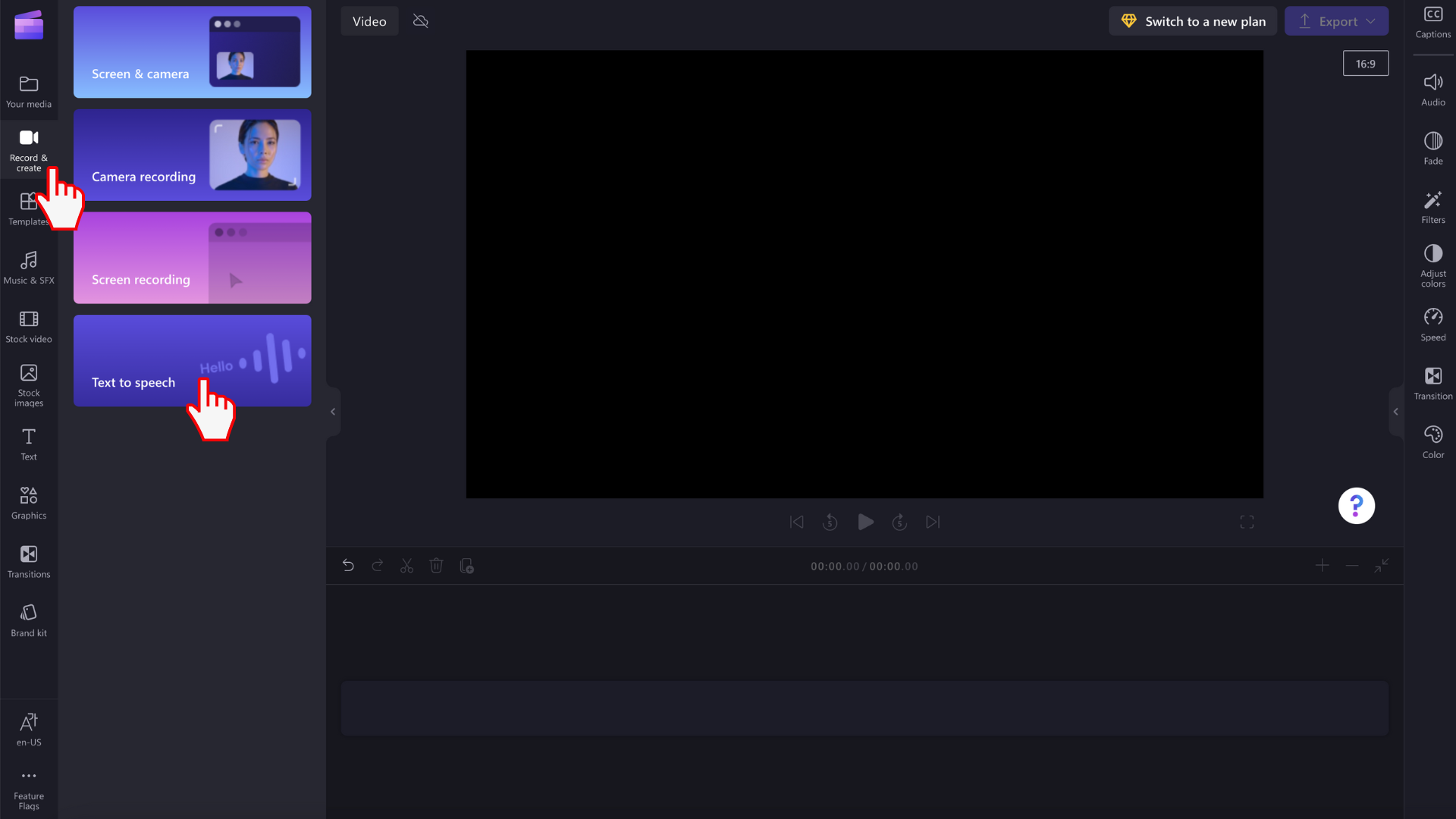
2. Импортирайте вашия voiceover в Clipchamp
Можете да запишете voiceover в приложение за аудиозапис и да импортирате аудиофайла с помощта на бутона за импортиране на мултимедия в мултимедийната библиотека на проекта за редактиране. Можете също така да плъзнете & пуснете звуковия файл от вашия компютър.
Повечето смартфони Android или Apple имат предварително инсталирано приложение за аудиозапис. На iPhone се нарича "Гласови паметни бележки".
ЗАБЕЛЕЖКА: ако запишете voiceover на телефона си, файлът ще трябва да се копира на вашия компютър, преди да можете да го добавите към Clipchamp. Това се прави лесно с помощта на функция за синхронизиране в приложението или дори само да си изпратите по имейл файла.
3. Запишете видео от уеб камерата в Clipchamp, след което откачете аудиото
Можете да запишете voiceover директно в Clipchamp, като запишете видео от уеб камерата, добавите получения клип към времевата линия за редактиране на вашия проект и след това откачите аудиозаписа.
По този начин ще имате видео запис и аудио запис на времевата линия, които можете да редактирате отделно.
4. Записване на аудио запис в Clipchamp
И не на последно място, можете да направите аудиозапис директно в проект за редактиране, без да включвате уеб камерата. За да направите това, отидете на Запис на & създайте от лявата страна на интерфейса и
-
в личната версия на Clipchamp изберете опцията от менюто Аудио . Това ще ви позволи да запишете гласово съобщение, което ще се добави като аудио запис към вашия проект.
-
в работната версия на Clipchamp изберете опцията уеб камера . Там можете да превключите към запис само за аудио.










